Jak zapnout a vypnout iPhone bez použití tlačítka napájení

Společnost Apple začala postupně odstraňovat každé přerušitelné fyzické tlačítko na iPhone, jako je tlačítko Home, které není ani skutečné tlačítko na iPhone 7 a 8. Existují však ještě několik fyzických tlačítek, která zůstávají: tlačítka pro ovládání hlasitosti a tlačítko napájení.
SOUVISEJÍCÍ: Proč se domovské tlačítko na mém iPhone 7 cítí divně?
Ovládání hlasitosti vašeho iPhone můžete samozřejmě ovládat pomocí posuvníku hlasitosti v Ovládacím centru, ale co děláte, pokud je vypnuté tlačítko napájení? No, je možné, bez něj, vypnout a zapnout iPhone. Zde je návod.
Vypnutí iPhone
Otevřete Nastavení> Obecné a vyberte možnost Vypnout. Je to na konci.
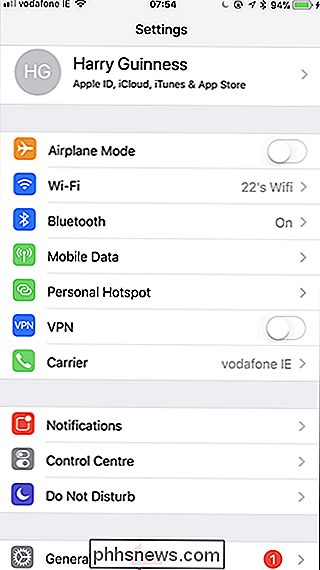
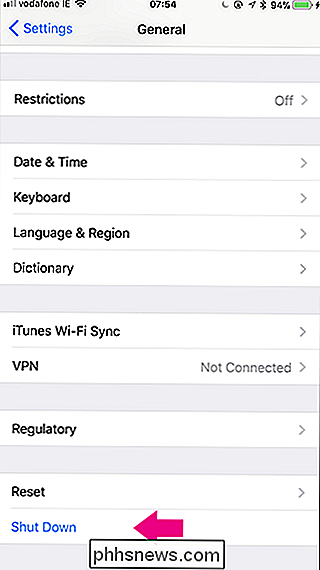
Zobrazí se obrazovka Slide to Power Off. Přetáhněte jezdec doprava a iPhone se vypne.
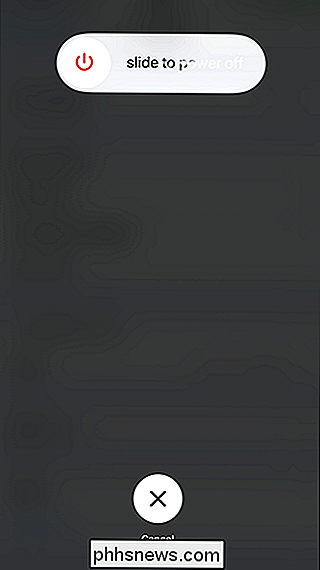
Zapnutí vašeho iPhone
Pokud je vypnuté tlačítko napájení a váš iPhone je vypnutý, nemůžete snadno přejít do aplikace Nastavení a stisknout přepínač. Naštěstí Apple pomyslel na tuto situaci.
Zapnutí iPhone je jednoduché: stačí ho připojit k nabíjení přes USB. Váš iPhone se spustí několik sekund po zahájení nabíjení (pokud baterie není mrtvá, v takovém případě to bude trvat déle).

Jak synchronizovat váš prohlížeč Záložky, rozšíření a další data mezi počítači
Stále více a více, interakce s počítači závisí na vašem prohlížeči a na webu. Je tedy neuvěřitelně šikovný, aby vaše historie prohlížeče a nastavení vás následovaly po dalších počítačích. Různí tvůrci vašich oblíbených prohlížečů to vědí a všichni (s jednou předvídatelnou výjimkou) mají vestavěné nástroje, které vám pomohou zůstat konzistentní.

Připojuji se k aplikacím, které používám. Dělám všechny úpravy fotografií ve Photoshopu a Lightroomu, používám Airmail pro e-mail, poslouchám hudbu se Spotify, četl jsem feed s Inoreaderem a Reederem, Tweet pomocí Tweetbot, a co je nejdůležitější, pro psaní používám Ulysses. Ulysses právě oznámil, že přechází z jednorázového platebního modelu na průběžný měsíční odběr.



